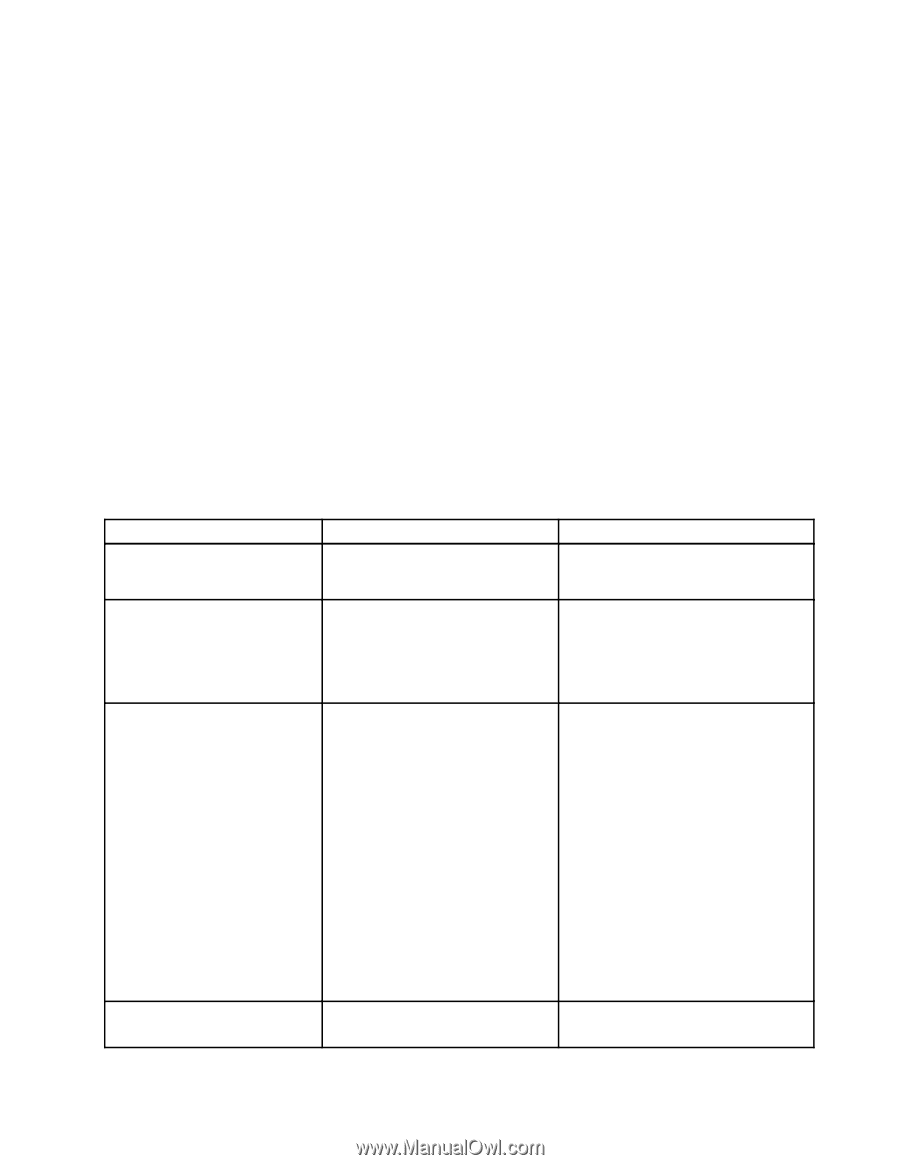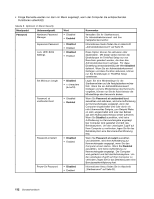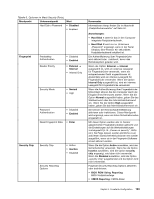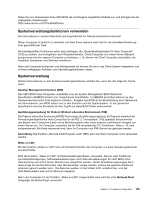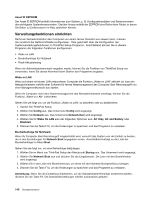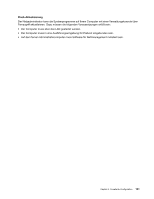Lenovo ThinkPad T430s (German) User Guide - Page 155
Schalten Sie den Computer aus., Anmerkung, Startup, Fettdruck
 |
View all Lenovo ThinkPad T430s manuals
Add to My Manuals
Save this manual to your list of manuals |
Page 155 highlights
3. Drücken Sie die Taste F10, um Änderungen zu speichern und das System erneut zu starten. Gehen Sie wie folgt vor, um die Startreihenfolge temporär zu ändern, sodass das System von einem anderen Laufwerk aus gestartet wird: 1. Schalten Sie den Computer aus. 2. Schalten Sie den Computer ein. Drücken Sie dann die Taste F12, während das ThinkPad-Logo angezeigt wird. 3. Wählen Sie die Einheit aus, die Sie zuerst starten möchten. Anmerkung: Das Menü Boot wird angezeigt, wenn das System von keiner Einheit gebootet werden kann oder das Betriebssystem nicht gefunden wurde. In der folgenden Tabelle sind die Optionen des Menüs Startup aufgelistet. Anmerkungen: • Die Standardwerte sind durch Fettdruck dargestellt. • Drücken Sie in den einzelnen Untermenüs die Eingabetaste, um auswählbare Optionen anzuzeigen und die gewünschte Option mithilfe der Cursortaste auszuwählen. • Einige Elemente werden nur dann im Menü angezeigt, wenn der Computer die entsprechenden Funktionen unterstützt. Tabelle 7. Optionen im Menü „Startup" Menüpunkt Wert Boot Network Boot UEFI/Legacy Boot • Both • UEFI Only • Legacy Only Kommentar Informationen hierzu finden Sie im Abschnitt „Startreihenfolge ändern" auf Seite 136. Wählen Sie die Booteinheit aus. Wurde die Funktion Wake On LAN aktiviert, kann der Netzadministrator mithilfe einer Netzverwaltungssoftware die Computer in einem LAN von einem fernen Standort aus einschalten. Wählen Sie die Bootfunktion für das System aus. • Both: Das System wird gemäß der Einstellung UEFI/Legacy Boot Priority gebootet. • UEFI Only: Das System wird über das UEFI-aktivierte Betriebssystem gebootet. • Legacy Only: Das System wird über ein Betriebssystem, das nicht UEFI-aktiviert ist, gebootet. UEFI/Legacy Boot Priority • UEFI First • Legacy First Anmerkung: Wenn Sie die Option UEFI Only auswählen, kann das System nicht über die bootfähigen Einheiten gebootet werden, die über kein UEFI-aktiviertes Betriebssystem verfügen. Wählen Sie die Priorität der Bootoptionen zwischen UEFI und Legacy aus. Kapitel 8. Erweiterte Konfiguration 137